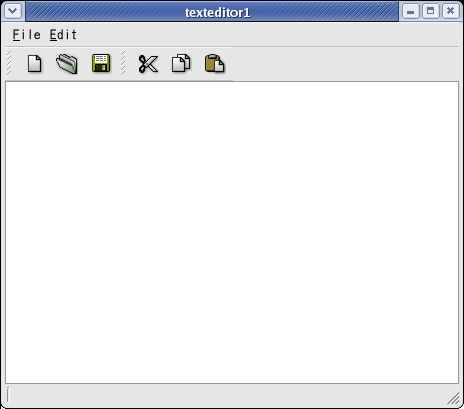Qt メニューとツールバー
目次
はじめに
私たちが使っているアプリケーションの多くは,メニューとツールバーが備わっていることが普通である.Qtでは,簡単にこのメニューやツールバーを設定できるようになっている.ここでは,簡単なテキストエディタの作成を例として,メニューとツールバーの設定のしかたを説明していく.ただし,ファイルの保存や読み出しなど,実際の機能の実装まではせずにサンプルプログラムを作っていく.
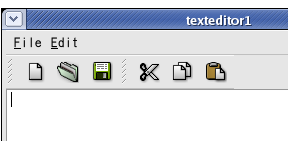
ここでのサンプルプログラムは「Qt GUIプログラミング」を参考にしている.
QMainWindowについて
メニューバーやツールバーをおくためには,QMainWindowを使う.つまり,このQMainWindowのサブクラスとしてテキストエディタのクラスを造ればよい.QMainWindowの構成は下の図のようになっていて,それぞれの場所にメニューやアイコンなどを設定していく.
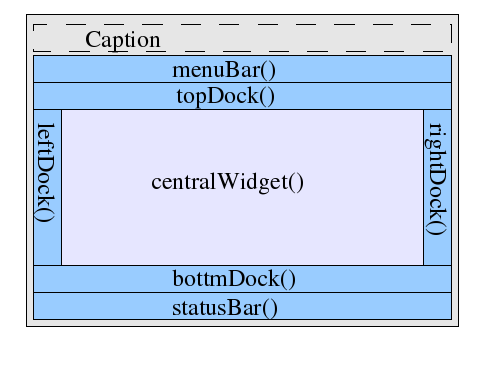
menuBar()にはメニューが入る.実際にはQPopupMenuをmenuBar()に追加していくことで,これを実現する.また,QPopupMenuからはQActionを呼び出す.同じように,topDock()にはQToolBarを追加し,QActionを呼び出すようにする.
アクションの設定
メニューバーやツールバーにはQActionを設定する。したがって、その前にQActionを作っておかなくてはならない。たとえば、Newという機能を作る場合、クラスのメンバーに
QAction *newAct;
というようにQActionポインタを持たせて、コンストラクタで、
newAct = new QAction(tr("&New"), tr("Ctrl+N"), this);
newAct->setIconSet(QPixmap::fromMimeSource("new.png"));
newAct->setStatusTip(tr("Create a new text file"));
connect(newAct, SIGNAL(activated()), this, SLOT(newFile()));
とする。
メニューバーの設定
メニューバーにはFileとEditの二つのメニューを設定するので、クラスのめんばーに
QPopupMenu *fileMenu; QPopupMenu *editMenu;
を加えておき、コンストラクタでファイルメニューにアクションを
fileMenu = new QPopupMenu(this); newAct->addTo(fileMenu); openAct->addTo(fileMenu); saveAct->addTo(fileMenu); saveAsAct->addTo(fileMenu); fileMenu->insertSeparator(); //区切りを入れる exitAct->addTo(fileMenu);
と設定する。同じようにエディットメニューなども設定する。そして最後に
menuBar()->insertItem(tr("&File"), fileMenu);
menuBar()->insertItem(tr("&Edit"), editMenu);
としてメニューバーにFileとEditを追加する。
ツールバーの設定
ツールバーの設定もメニューバーの設定とほとんど同じで、クラスのめんばーに
QToolBar *fileToolBar; QToolBar *editToolBar;
を持っておき、コンストラクタで
fileToolBar = new QToolBar(tr("File"), this);
newAct->addTo(fileToolBar);
openAct->addTo(fileToolBar);
saveAct->addTo(fileToolBar);
とする。
プログラム
作成したプログラムを以下に示す.
できあがったアプリケーションは以下の図ようになる.